
时间:2021-04-22 22:34:16 来源:www.win10xitong.com 作者:win10
Win10系统无法安装软件的问题我们在前几期教程也说过,如果你的电脑技术不够强,那可能这个Win10系统无法安装软件的问题就不知所措了。那我们可以不可以自己解决呢?其实可以效仿小编的这个流程进行如下操作:1、按 Win + i 组合键,可以快速打开Windows 设置窗口,同时也能在搜索框中查找设置,点击更新和安全(Windows 更新、恢复、备份);2、设置窗口中,点击左侧Windows 安全中心,再点击右侧病毒和威胁防护(需要执行操作)就解决了。好了,下面就由小编带来详细处理Win10系统无法安装软件的详细处理要领。
小编推荐下载:win10纯净版
操作方法:
1.按下Win i组合键,快速打开窗口设置窗口。同时也可以在搜索框中找到设置,点击更新和安全(Windows Update,Restore,Backup);
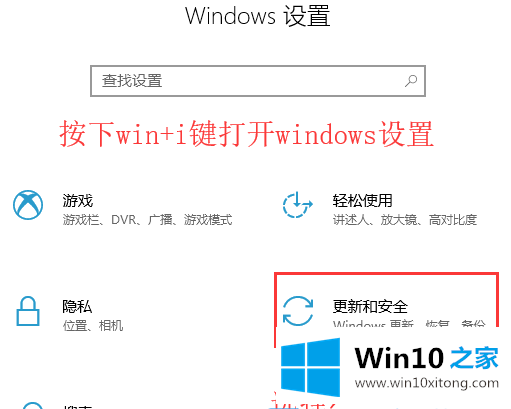
2.在设置窗口中,点击左边的Windows安全中心,然后点击右边的病毒和威胁防护(需要操作);
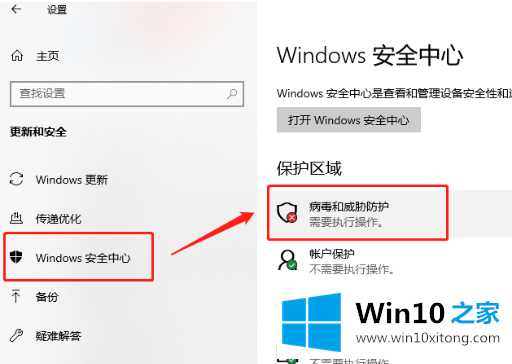
3.在Windows安全中心窗口中,在病毒和威胁防护下,查找并点击管理设置;
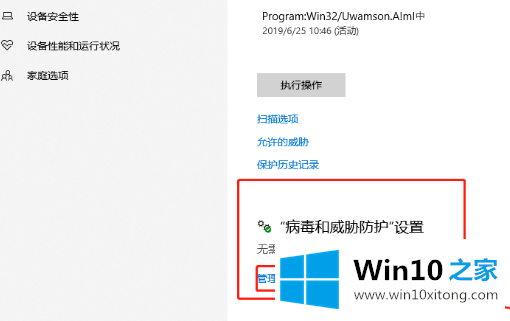
4.在病毒和威胁防护设置下,关闭实时防护和云提供的防护;
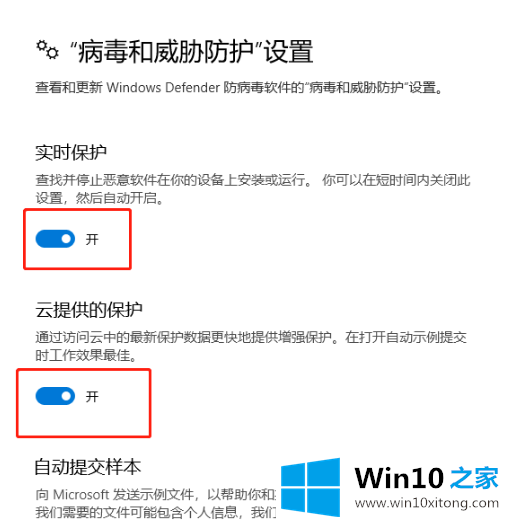
以上都是关于如何关闭安全中心,因为windows10无法安装软件,希望能有帮助。
最后小编想说,Win10系统无法安装软件的详细处理要领非常简单,只需要一步一步的按照上面的方法去做,就可以解决了,有遇到这样问题的网友可以按照上文介绍的方法尝试处理,希望对大家有所帮助。